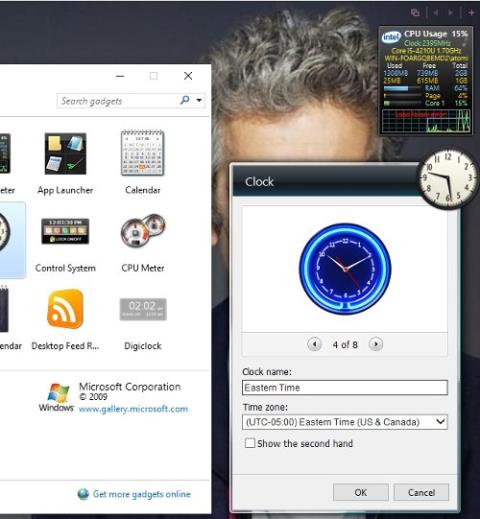Hiányoznak a modulok (segédprogramok) a Windows asztalon? Ezek olyan kis eszközök a számítógép képernyőjén, amelyek megjelenítik az aktuális CPU-sebességet vagy órajelet, időjárást vagy más apró modulokat.
A Windows Vista rendszeren bevezetett, de a Windows 8 rendszeren megszűnt eszközök állítólag már nem alkalmasak az élő csempés interaktív képernyők korszakára. Ezenkívül ezek az eszközök nagyon törékenyek, és finom csali a hackerek számára, hogy behatoljanak a számítógépekbe. Később a Microsoft egy javítást adott ki ennek a hátránynak a kijavításához.
Ha még mindig Windows 7 rendszert használ, itt tekintheti meg a Windows 7 rendszerhez szükséges modulok létrehozására vonatkozó utasításokat .
Mik azok a modulok?
Ha elfelejtette, vagy egyszerűen fogalma sincs a Gadgets-ről, itt egy rövid magyarázat. A Windows Vista megjelenésével a minialkalmazások kompakt alkalmazások az asztali számítógépeken, valamint böngészőalapú minialkalmazások, amelyek általában megtalálhatók az iGoogle-ban, illetve „widgetként” Mac OS X rendszeren.
A Windows Vista és a Windows 7 felhasználók modulokat adhatnak hozzá a képernyő oldalsávjához és jobb oldali paneljéhez (a Windows 7 rendszerben elrejtve).
A kütyük segítségével a képernyőn számos információ jeleníthető meg, az órától, az aktuális időjárástól kezdve a CPU-sebességig és az Ön által választott RSS-adatokig. A Gadget összes lehetősége nagyon hasznos a munka támogatásához, és meglehetősen meglepő, hogy teljesen eltávolítják őket (az újratervezés és a jobb biztonság helyett).
A Windows 10-nek azonban sikerült kombinálnia a Windows 8-at a Windows 7-tel, az élő csempéket kombinálva a Start menüvel, és ismét hatékonyabbá tette a képernyőt. Az élő csempék a Windows 10 rendszeren meglehetősen hasonlóan működnek, mint a kütyük, például az időjárás-alkalmazás élő csempéi hasonló vagy részletesebb információkat nyújtanak, mint az időjárási widgetek. De a probléma az, hogy ezek az élő csempék nincsenek az asztalon, meg kell nyitnunk a Start menüt vagy a Start képernyőt, hogy elérjük ezeket az élő csempéket. Ezért sok felhasználó még mindig hiányolja a kütyüket, és újra szeretné telepíteni őket, bár átváltott a Windows 10-re.
Ha Ön is közéjük tartozik, kérjük, használja a Quantrimang.com által alább bemutatott segédprogramokat a Gadgets telepítéséhez Windows 10 rendszeren.
Windows asztali modulok
Talán a kedvenc módszerem a Windows Desktop Gadgets, mert egyszerű és könnyű. Ezt a megoldást úgy tervezték, hogy több nyelven kompatibilis legyen a Windows 8.x és a Windows 10 rendszerrel.
A Desktop Gadgets Installerhez nem tartozik "farok", vagyis nem kényszeríti további eszközök, kiegészítők vagy ócska szoftverek telepítésére. Ez valóban jó ötlet, ha modulokat szeretne telepíteni Windows 10 és Windows 8/8.1 rendszeren.

Az aktiválás előtt a DesktopgadgetsRevived-2.0.exe fájlt ki kell csomagolni a ZIP letöltési fájlból. A telepítés befejezése után kattintson a jobb gombbal az asztalra, és válassza a Gadgets lehetőséget a hagyományos Windows Vista/7 segédprogramok eléréséhez.

Ezeket a minialkalmazásokat a Vezérlőpult > Megjelenés és személyre szabás menüpontból láthatja , és elhelyezheti őket az asztalon, ha lenyomva tartja és a kívánt helyre húzza. Ez valójában a hagyományos kütyük alternatívája, így a képernyő sarkában található eszköz ikonra kattintva módosíthatja a modul méretét és beállításait.

A minialkalmazások a Windows asztali minialkalmazásokban érhetők el
Hasonlóképpen, a 8GadgetPack egyben az eredeti Windows Desktop Gadget is, amelyet a Windows 10 rendszerrel való használatra állítottak vissza, az egyenértékű lehetőségekkel, például a modulok beállításával, húzásával és eltávolításával.
8 GadgetPack
A 8GadgetPack teljesen ingyenes, és használható Windows 8.x és Windows 10 rendszerekhez.
Először töltse le és telepítse a 8GadgetPack csomagot. Ezzel az eszközzel számos lehetőség áll rendelkezésre, ezeket a Windows + Q gomb megnyomásával és a 8GadgetPack beírásával találhatja meg és aktiválhatja .

Most hozzáadhatja, szerkesztheti a Gadget méretét, vagy akár eltávolíthatja ezt az alkalmazást, ha nem elégedett.
Gadgets hozzáadása
Mindkét alkalmazás a régi Vista/Windows 7 módszert használja a modulok hozzáadására.

Tehát először kattintson a jobb gombbal az asztalra, és válassza a Gadgets lehetőséget az elérhető modulok listájának megtekintéséhez. Ezután nincs más dolga, mint duplán kattintani kedvenc kütyüire (vagy áthelyezni őket az ablakból az asztalra), hogy a képernyő jobb oldalán található kis 12 pontból álló vezérlőpult segítségével a kívánt helyre helyezze őket.
Ezenkívül az Eszköz eszközt használják a widget testreszabására. Például az Időjárás modulban ezzel az eszközzel beállíthatja a kívánt helyet és hőmérsékleti mértékegységet.
Gadget eltávolításához kattintson a modul jobb sarkában található X-re .
Modern kütyü esőmérővel
Ha a klasszikus modulok untatják, van egy másik lehetőség. Ez a Rainmeter, a Windows asztali testreszabási eszköze .
A Rainmeter olyan segédprogramokkal is rendelkezik, mint az óra, a hardverstatisztikák, az aktuális időjárás és az időjárás előrejelzés,... de egyedibb stílusban.
A Rainmeter az eszközök új világát nyitja meg a segédprogramok telepítéséhez és módosításához a munka hatékonyságának javítása érdekében. El lesz vonva az egyedi témájú képernyők furcsa és csodálatos világába, ahol az információk bárhol megjelennek, és egy kicsit érdekesebbé teszi digitális életét.
Referencia: A Rainmeter Widget használata widgetek létrehozásához a Windows 10 rendszerhez
Melyik új Gadget alkalmazást fogja használni?
A minialkalmazások továbbra is hozzáadhatók a Windows 10 rendszerhez. Ez nagyszerű azoknak, akik újra át akarják élni a Windows 7 korszakát, és maximalizálják a termelékenységet. Például egy külföldi időzónára állított óra használata felbecsülhetetlen értékű lehet, ha expatokkal dolgozunk, vagy csak azért, hogy lássuk a külföldön élő rokonok idejét, mielőtt felhívnánk őket. Ezen kívül van 7 hasznos modul a Windows számára, amelyeket tudnia kell.
A fenti módszerek mindegyikét érdemes kipróbálni. Nekem személy szerint a Windows Desktop Gadgets tetszik az egyszerű és könnyű telepítésük miatt.